このCookBookでは、「intra-mart Accel Collaboration」の機能の1つであるワークスペースと「intra-mart Accel Collaboration」のスケジュール機能との連携について紹介します。
「intra-mart Accel Collaboration」の機能の1つであるワークスペースでは、特定の集まりの中でIMBoxで議論したり情報をグループ内で共有したりすることができます。
その情報を共有するための各アイテムは、実はそのワークスペース内だけではなく自分自身のスケジュールと連携できることをご存知でしょうか。
スケジュール機能との連携に関してご紹介いたします。
完成イメージ
ワークスペースとスケジュール機能との連携を行い、ワークスペースで登録されているイベントをスケジュール機能に表示します。
レシピ
- ワークスペース上に「イベントカレンダー」アイテムを設定します。
- イベントカレンダーアイテムにイベントを登録します。
- スケジュール画面から現在登録されているイベント状況を参照します。
ワークスペースカレンダーアイテムについては「intra-mart Accel Collaboration ワークスペース ユーザ操作ガイド - ワークスペースカレンダーアイテム」を参照してください。
※画像は「intra-mart Accel Collaboration 2017 Summer」時点のものです。
1. ワークスペース上に「イベントカレンダー」アイテムを設定します。
2. イベントカレンダーアイテムにイベントを登録します。
3. スケジュール画面から現在登録されているイベント状況を参照します。
(1) スケジュール画面より「Select types pf schedule to be displayed」をクリックします。
(2) event Calendar欄にチェックを入れます。
(3) イベントカレンダーに登録されているイベントが表示されます。
上記の通りにワークスペースはCollaboration内の機能と連携可能となります。
お客様の運用にあわせてご活用してみてはいかがでしょうか。
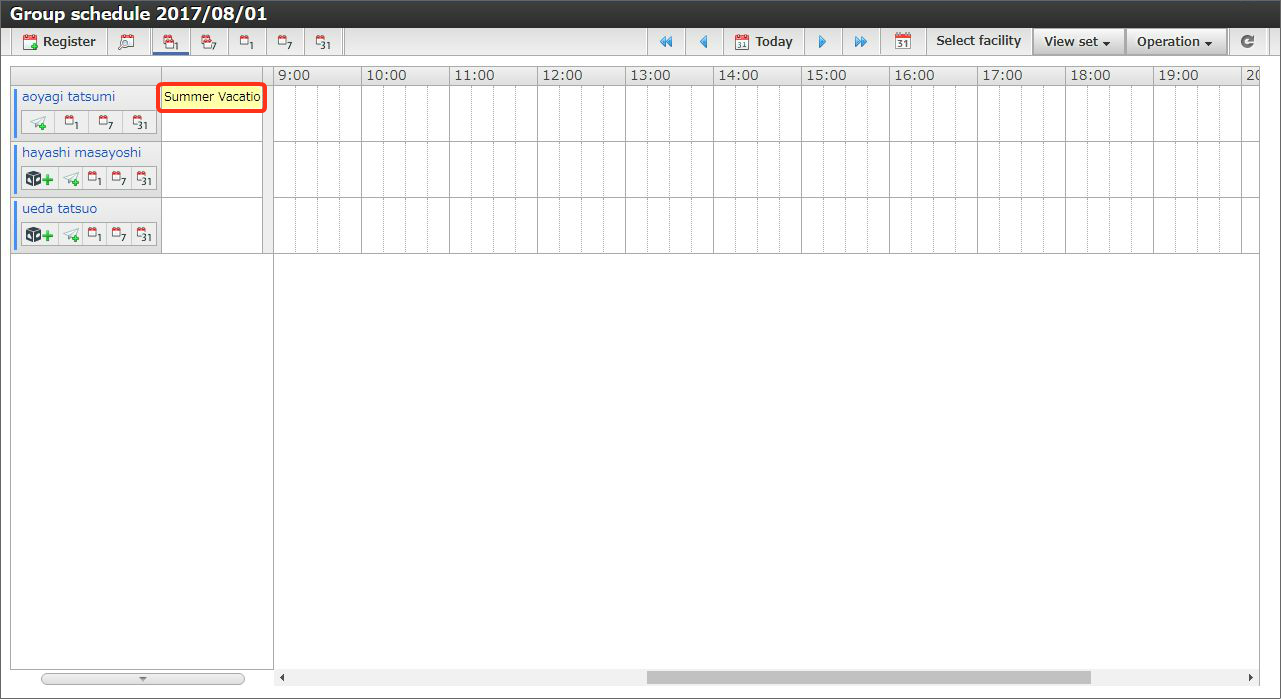
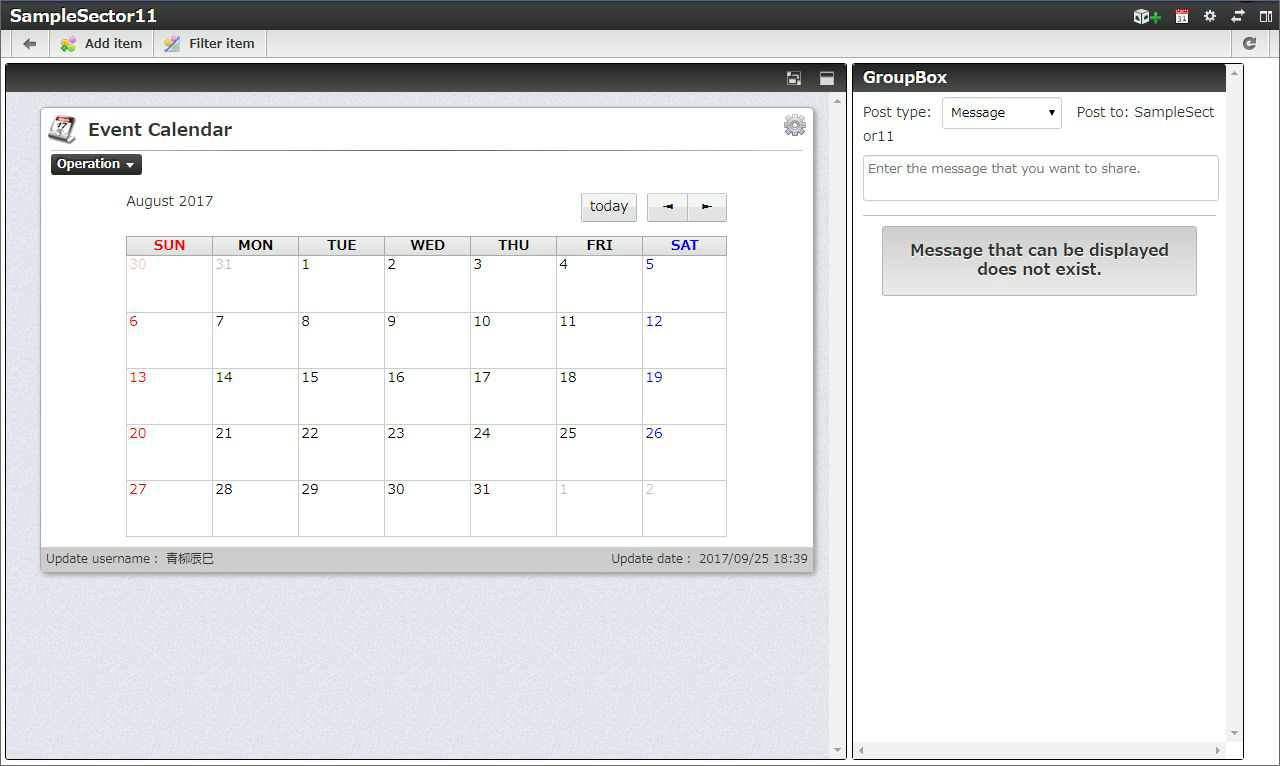
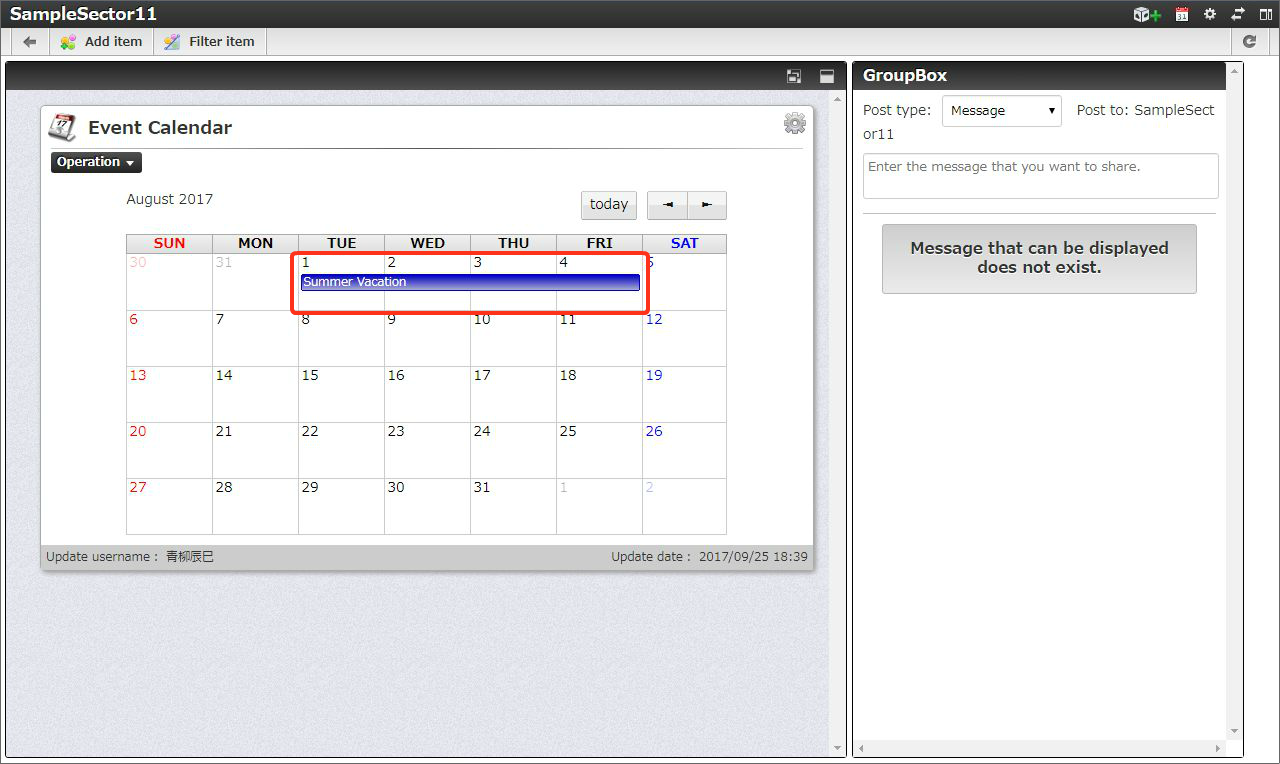
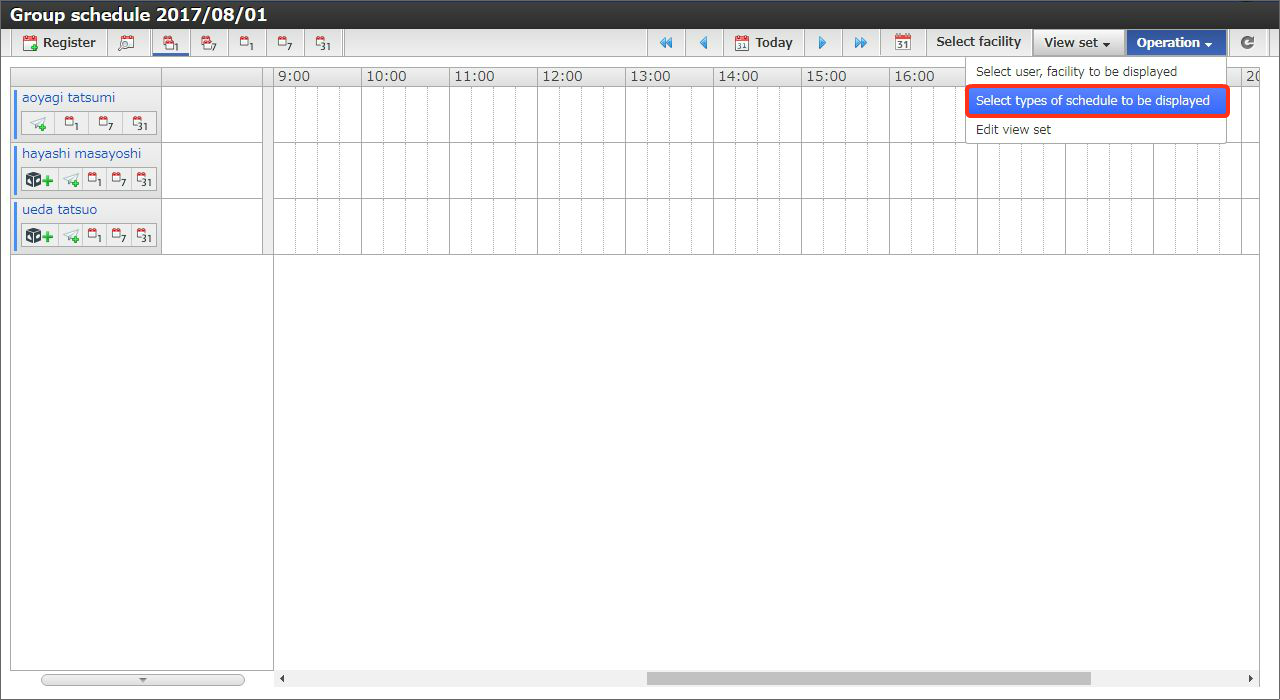


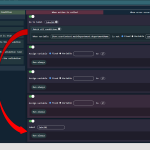
[…] 機能連携なしのスケジュールをスケジュール機能で表示する場合は、「ワークスペースとスケジュール機能との連携」を参照してください。 ※説明はイベントですが、同様の手順でスケ […]